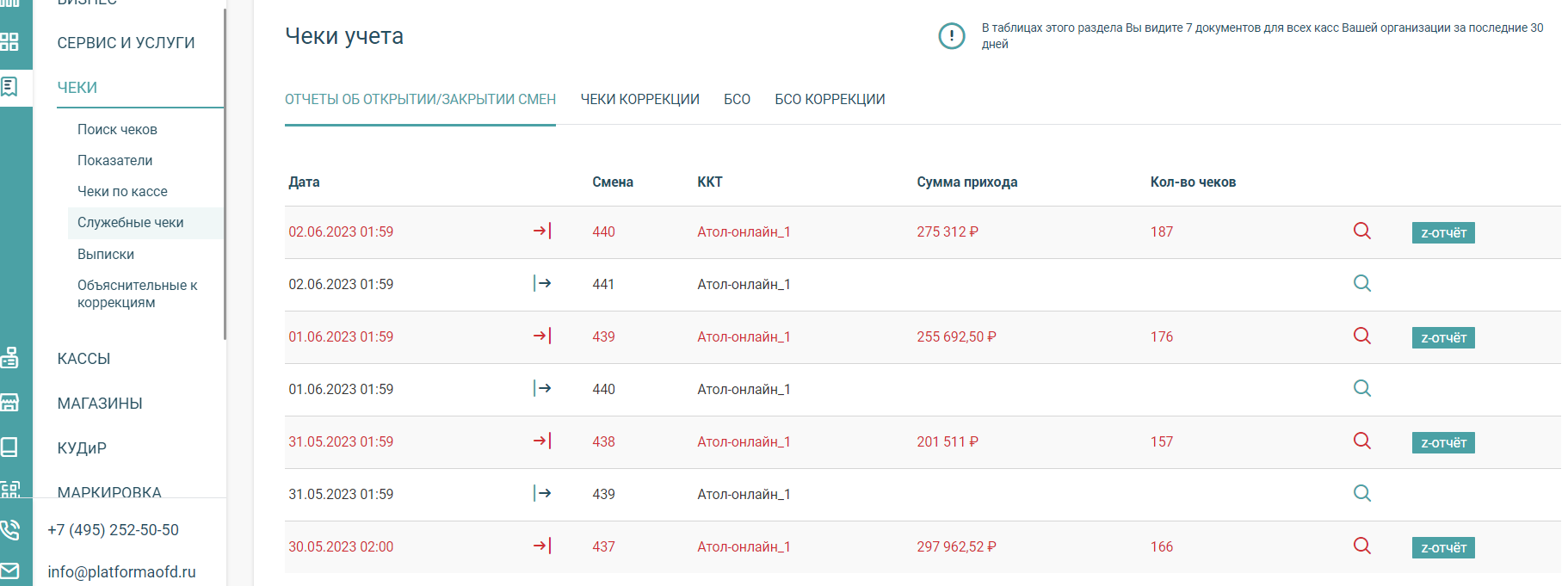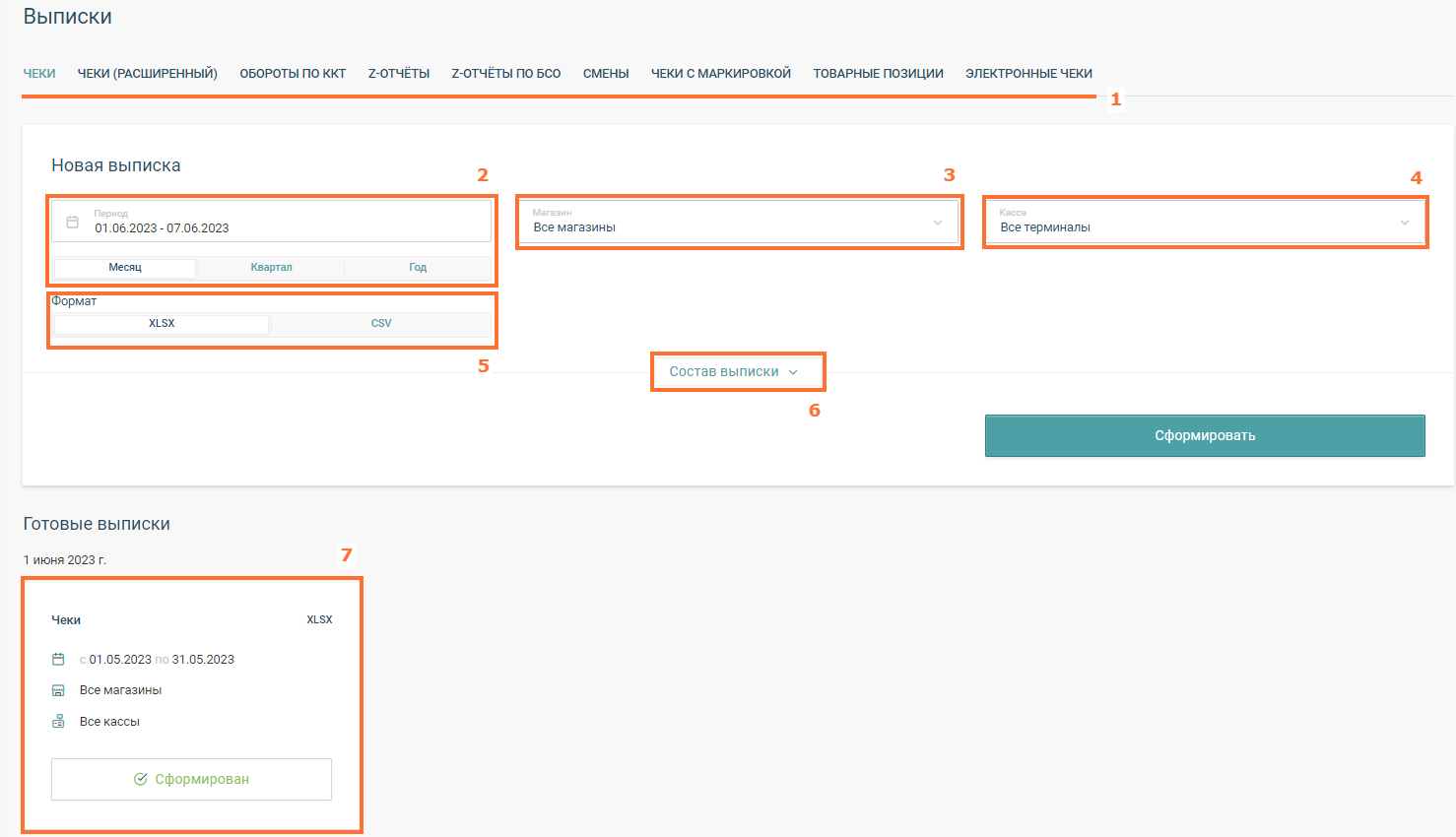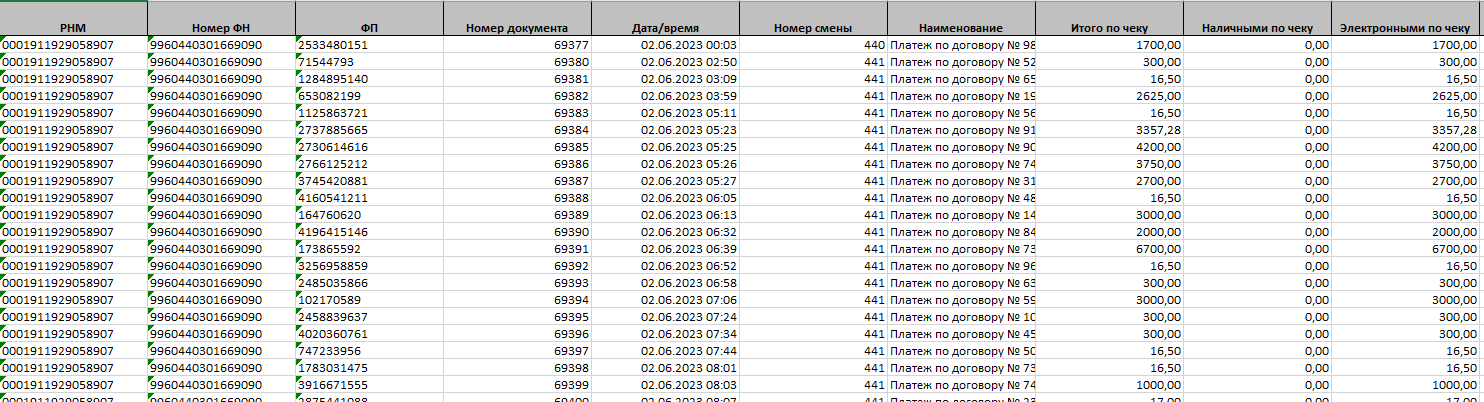Дата публикации: 04.08.2017 09:33 (архив)
С 1 июля 2017 года в соответствии с Федеральным законом от 03.07.2016 № 290-ФЗ действует новый порядок применения контрольно-кассовой техники (ККТ). Согласно нового порядка применения ККТ передача данных о наличных денежных расчетах в адрес налоговых органов направляется в режиме реального времени («on-line»).
Для предприятий сферы услуг, владельцев торговых автоматов, а также лиц, применяющих патентную систему налогообложения и ЕНВД (то есть для малого бизнеса, который не был обязан применять ККТ), переход на новый порядок станет обязательным с 1 июля 2018 года.
На официальном сайте ФНС России в разделе «Новый порядок применения контрольно-кассовой техники» размещено мобильное приложение «Проверка кассового чека». С помощью приложения можно получать и хранить чеки в электронном виде, проверять их легальность, добросовестность продавца, а также сообщать о нарушении правил применения контрольно-кассовой техники в ФНС России.
При первом открытии мобильного приложения пользователю будет предложено персонализировать себя и заполнить визитную карточку. Это необходимо для того, чтобы при покупке можно было быстро открыть приложение и, предъявив штрих-код кассиру, получить свой чек, не называя при этом своих персональных данных. Можно не указывать полностью свои имя и фамилию, функционал проверки чеков от этого не изменится.
Для удобства получения электронного чека можно использовать абонентский номер — номер мобильного телефона или адрес электронной почты. Для того, чтобы в личной карточке появился штрих-код с обезличенными данными о пользователе и номере телефона, необходимо в разделе меню «Профиль и помощь» ввести номер телефона, на которое установлено приложение.
Получив кассовый чек, потребитель сможет легко проверить, передана ли информация о произведенном с ним расчете в налоговую службу. Для этого нужно вручную ввести данные кассового чека в специальные поля приложения или сканировать QR-код чека, и отправить соответствующий запрос. Сверив полученные данные с информацией автоматизированной системы учета выручки, приложение отобразит результата проверки.
В случае обнаружения расхождений в проверяемом чеке с информацией в базе данных налоговой службы, или отсутствием информации о произведенном расчете, мобильное приложение позволяет направить сообщение в ФНС России о допущенном нарушении. Кроме того, сообщение может быть направлено в случаях:
- невыдачи чека;
- выдачи чека с некорректными реквизитами;
- невыдачи электронного чека.
Проверка чека онлайн — это сервис проверки кассовых чеков, который позволяет получить подробную информацию о покупке, проверяет легальность кассового чека и добросовестность продавца.
Имея на руках кассовый чек, покупатель может легко его проверить.
Для этого необходимо ввести данные кассового чека в специальные поля «ФН», «ФД», «ФП», «Итог», «Дата и Время», «Вид чека» и отправить запрос на его проверку.
Получив данные кассового чека, сервис отобразит результат. Кассовый чек можно сохранить в форматах MS Excel и JSON.
Используя сервис вы сможете контролировать и вести учет расходов, иметь подтверждение покупки (случай гарантии или возврата товара),
планировать будущие траты, и хранить полученные чеки.
Найти нужный вам чек в личном кабинете проще, чем вы думаете!
12 августа 2020
Часто сталкиваетесь с проблемой поиска чеков? Найти нужный вам чек в личном кабинете проще, чем вы думаете!
Мы подготовили для вас краткую инструкцию
Если у вас есть вопросы, задайте их в чате на сайте компании
Пригодилась ли вам эта информация?
Дайте нам знать в комментариях под этим постом
#ПервыйОФД #ОФД #поискчека #чек #личныйкабинет
Проверка чеков ККМ онлайн на сайте налоговой потребует задействования вашего мобильного девайса — смартфона или планшета, желательно с камерой. Мы расскажем, как и где провести такую проверку.
Проверить чек онлайн-кассы: зачем это нужно
В проверке кассового чека нового образца, сформированного на инновационной ККТ — онлайн-кассе, могут быть заинтересованы:
- Сам покупатель, чтобы удостовериться в том, что фискальный чек подлинный, то есть прошедший фискализацию (один из ее этапов — размещение электронной копии в интернете).
- Работодатель покупателя, выдавший денежные средства под отчет и желающий удостовериться в целевом их использовании.
- Проверяющие органы (ФНС, Роспотребнадзор, госрегуляторы технических стандартов) в рамках выборочной проверки хозяйствующего субъекта.
Проверяя кассовые чеки в режиме онлайн, государственные органы могут выявлять факты нарушений правил фискализации со стороны владельцев кассовых аппаратов и применять к ним предусмотренные законом санкции.
Подробнее о штрафах за нарушения требований по применению ККТ читайте в специальном материале.
Кассовый чек-онлайн при печати на кассовой машине обязательно должен содержать QR-код, по которому любой пользователь может его проверить.
Какие именно реквизиты указываются в кассовом чеке, детально разъяснили эксперты «КонсультантПлюс». Изучите материал, получив пробный доступ к системе К+ бесплатно.
Рассмотрим подробнее, как проверить чек онлайн-кассы.
Какой способ проверки лучше и как найти чек онлайн-кассы на сайте ФНС
К самым доступным вариантам онлайн-проверки чека можно отнести:
- Обращение на сайт оператора фискальных данных (ОФД).
- Скачивание мобильного приложения с сайта ФНС.
- Проверка чека на сайте ФНС.
Второй и третий варианты более универсальные, поскольку позволяют проверить кассовый чек, сформированный при содействии любого ОФД, а первый — только те фискальные документы, которые сформированы ОФД, владеющим данным сайтом.
ВНИМАНИЕ! Проверить с помощью приложения от ФНС можно только чек, сформированный онлайн-кассой. Бумажный товарный чек онлайн нигде не регистрируется, а значит, и проверить его нельзя.
Для проверки через мобильное приложение нужно:
- Скачать такое приложение на мобильный девайс по ссылке.
- Найти окно «Проверка чеков», затем создать персональный аккаунт через пункт «Моя визитная карточка».
- Выбрать пункт «Проверить чек».
- Просканировать QR-код на чеке с помощью встроенной камеры мобильного девайса либо введя вручную требуемые фискальные данные. Однако найти на чеке онлайн-кассы такие данные неопытному пользователю непросто.
Разобраться в реквизитах онлайн-чека вам поможет эта статья.
- Далее приложение выдаст на экран результат о том, считать ли чек прошедшим процедуру фискализации.
В свою очередь, чтобы проверить чек на сайте ФНС, нужно:
- Зайти на страницу онлайн-сервиса для проверки чеков.
- Найти функциональный блок «Проверьте чек прямо сейчас» (располагается он примерно посередине страницы).
- Ввести данные по чеку (примерно те же, что требуется указать в случае с использованием приложения — при том, что делать это придется вручную, поскольку на сайте ФНС нет функционала для сканирования QR-кода).
- Нажать на «Проверить» и получить результаты.
Только проверенные кассовые чеки подтвердят расходы в целях бухгалтерского учета. Подробнее о признании таких расходов читайте в тематической публикации в системе «КонсультантПлюс». Получите пробный доступ к ней бесплатно.
Итоги
Проверить чек онлайн-кассы можно, используя приложение от ФНС. Для ускорения ввода данных о чеке может быть применен сканер QR-кода, размещенного на проверяемом документе.
Меню «Чеки», содержит шесть подразделов:
- Поиск чеков
- Показатели
- Чеки по кассе
- Служебные чеки
- Выписки
- Объяснительные к коррекциям
Поиск чеков
В данном разделе можно осуществлять поиск и просмотр конкретного кассового чека или нескольких чеков по известным параметрам.
Для осуществления поиска можно воспользоваться как основным (1) набором фильтров, так и дополнительным (*).
Основные фильтры
Тип документа – тип фискального документа, выберите нужный из списка.
Магазин – это структурная форма подразделения, которую возможно создать в личном кабинете в разделе «Магазины». Раздел предназначен для удобства распределения и отображения кассовой техники в личном кабинете клиента.
Касса – название кассы или РНМ кассы.
Период времени – в календаре выбирается по дате пробития чека на кассе.
Дополнительные фильтры
Тег — поиск осуществляется по фискальным документам, в которых есть один из дополнительных тегов (1084, 1191, 1192). После выбора тега, появится поле «Содержание тега», в котором можно указать значение, чтобы найти только чеки, содержащие определенное значение тега.
Если оставить поле «Содержание тега» пустым и применить фильтр, то будут отображены только те чеки, у которых выбранный тег заполнен.
Тег 1084
Тег 1084 «Дополнительный реквизит пользователя», являющийся структурой из тегов:
- 1085 «Наименование дополнительного реквизита пользователя»;
- 1086 «Значение дополнительного реквизита пользователя».
При использовании тега 1084 следует учитывать особенности сферы деятельности. Так, например, в сфере оборота лекарственных препаратов использование данного тега регламентировано.
Если сфера деятельности пользователя не имеет специфических требований, предъявляемых отдельными нормативно-правовыми актами к порядку передачи информации в составе обменных форматов ККТ, то пользователь вправе использовать тег 1084 на своё усмотрение, например, указав номер заказа.
Тег 1191
Тег 1191 «Дополнительный реквизит предмета расчета».
Значение определяется ФНС и используется в некоторых сферах деятельности, например, в сфере оборота лекарственных средств.
Тег 1192
Тег 1192 «Дополнительный реквизит чека (БСО)».
Значение определяется ФНС России. Применяется в составе кассового чека (БСО) и кассового чека коррекции (БСО коррекции), например, по методическим рекомендациям ФНС данный тег может присутствовать в чеке, дублирующем ошибочные данные первоначального чека, а также в чеке, содержащем правильные фискальные данные и иметь значение ФПД ошибочного чека.
Методические указания ФНС по исправлению ошибок или нарушений: Посмотреть
Чеки с маркировкой — доступен только при активном тарифе УМ. Осуществляет поиск по чекам, которые содержат код маркировки
Поиск по – номеру кассовой смены, номеру чека, сумме (от, до), кассиру смены (в поле кассир можно указать как ФИО полностью, так и часть фамилии, имени, отчества).
Тип оплаты – признак способа расчета + форма оплаты (наличными, безналичными)
Признак расчета – признак совершенной операции между покупателем и продавцом отображающий порядок движения денежных средств, передаваемый кассовым аппаратом в чеке
- Приход — получение средств от покупателя (клиента).
- Возврат прихода — возврат покупателю (клиенту) средств, полученных от него.
- Расход — выдача средств покупателю (клиенту).
- Возврат расхода — получение средств от покупателя (клиента), выданных ему.
Статус чека ФНС — результат (тип обработки) форматно-логического контроля при получении чека ФНС:
- Принят — ФД передан в ФНС, ФД принят на стороне ФНС, при проверке не выявлено никаких ошибок
- Прием с предупреждением — ФД принят на стороне ФНС, при проверке выявлены ошибки ФЛК
- Отказ в Приеме — ФД передан в ФНС. ФНС при обработке выявило ошибки ФЛК, которые соответствуют статусу Отказ в Приеме (коды ошибок: 400, 405, 409, 417, 419, 420, 421, 422, 423, 424, 505, 506, 507, 510).
- Прием в карантин — ФД передан в ФНС. ККТ не завершило регистрацию (не получена Карточка регистрации по ККТ). При регистрации и перерегистрации ККТ, до получения пользователем карточки регистрации контрольно-кассовой техники, формирование иных ФД, кроме «Отчета о регистрации» или «Отчета об изменении параметров регистрации», не допускается». В случае завершения регистрации ККТ и получения карточки регистрации/перерегистрации ККТ фискальный документ перейдет в статус Принят или Принят с предупреждением (в зависимости от наличия ошибок). Фискальные документы в статусе Карантин не могут быть проверены на сайте ФНС и не отображаются в АИС Налог 3.
- Отсутствует — ФД передан в ФНС, но ответ от ФНС о статусе фискального документа не получен.
Соответствие статуса чека и иконки в блоке результатов поиска чека:
Выводится для типов фискальных документов в левой колонке в окне вывода результатов поиска чека:
- Кассовые чеки
- Чеки коррекции
- БСО
- БСО Коррекции
По каждому чеку в результатах поиска при наведении на иконку статуса появляется подсказка со статусом чека в ФНС.
В подсказке дополнительно после символа «:» отображается сообщение от ФНС с причиной соответствующего статуса (может отсутствовать).
Виды форматного контроля:
- Проверка документа на наличие в документе всех обязательных для передачи реквизитов фискального документа.
- Проверка реквизитов на соответствие значения реквизита ожидаемому типу данных.
- Проверка реквизитов на соответствие значения реквизита ограничениям, наложенным на него.
- Проверка документа на присутствие в документе лишних тегов.
Логический контроль — соответствие фискального документа всем логическим правилам для данного типа документа. Например, одно из правил логического контроля для кассового чека (БСО): Реквизит «наименование предмета расчета» name(тег 1030) включается в состав ФД, за исключением, если реквизит «признак способа расчета» (тег 1214) имеет значение, равное «3».
Результат поиска
По результатам поиска показывается список фискальных документов, удовлетворяющих заданным в фильтрах значениям. Каждый фискальный документ можно открыть, чтобы просмотреть подробную информацию об этом документе, с возможностью сохранения этого фискального документа в формате PDF и отправки его на электронную почту. Просмотр ФД возможен только за период в 4 календарных дня. В случае если необходимо просмотреть документы за больший период, требуется разделить данный период на несколько, каждый из которых не будет превышать 4 календарных дня.
Важно! В разделе поиска, чеки отображаются максимум на 9 страницах. Если за выбранный период в 4 календарных дня количество документов превысит максимальное, то они не будут отображены, при это появится уведомление о превышение лимита просмотра чеков с возможностью перехода в раздел для формирования выписки по документам – Превышен лимит. Данные показаны за более короткий период.
Вы можете получить выписку за весь период в разделе «Выписки».
Для открытия документа необходимо нажать на соответствующую строку. Откроется окно предварительного просмотра, с указанием основной информации о документе. Для просмотра электронной версии фискального документа необходимо нажать на кнопку «Показать чек» (рис. 2).
Рис. 2
Статус чека в ФНС в ЛК
Показатели
В данном разделе можно просматривать информацию по суммам продаж.
Магазин – это структурная форма подразделения, которую возможно создать в личном кабинете в разделе «Магазины». Раздел предназначен для удобства распределения и отображения кассовой техники в личном кабинете клиента.
Касса – название кассы или РНМ кассы
Период времени – в календаре выбирается дата пробития чека на кассе.
Информацию по продажам можно просматривать как в виде графиков с указанием типа операции и способа оплаты, так и в виде таблицы.
При наведении курсора мыши на столбец графика появляется всплывающее окно с указанием информации по суммам продаж.
Информация по суммам продаж с учетом кассовых чеков коррекции, а также отображением суммы коррекции, отображается в этом же разделе, ниже, в виде отдельной таблицы.
ВАЖНО! Статистика может обновляться на полчаса позже после получения нами чеков от ваших касс.
В случае несвоевременной передачи кассовых чеков в ОФД (некорректные настройки кассы, отсутствие подключения кассы к сети интернет), просмотр информации по суммам продаж за предыдущий период будет доступен на следующий день, следующий за днем поступления кассовых чеков в ОФД. Например, чеки, сформированные на кассе 25 марта 2019 года, были переданы в ОФД только 1 апреля 2019 года, в этом случае аналитическая информация по продажам, которые были 25 марта, будет доступна для просмотра на следующий день после дня, когда были переданы эти чеки, то есть 2 апреля 2019 года, при этом в календаре необходимо будет выбрать фактическую дату пробития кассового чека.
Чеки по кассе
В этом разделе можно просматривать все фискальные документы по кассовой технике. Для просмотра информации необходимо выбрать временной период, магазин и кассовый терминал. Время можно выбрать нажатием на кнопки с уже установленным временным интервалом или выбрать дату и время в календаре. Для отображения информации необходимо обязательно выбрать магазин (в случае если структура магазинов была создана) и кассовый терминал. Если созданная структура магазинов отсутствует, то достаточно выбрать только кассовый терминал. При указании даты начала и окончания периода информация будет отображаться в рамках 24 часов. Например, Вы указываете период с 1 марта 2019 года по 8 марта 2019 года, в этом случае будут отображаться фискальные документы за период с 00:00 часов 1 марта по 00:00 часов 8 марта.
В этом разделе чеки отображаются максимум на 9 страницах. Если за выбранный период количество документов превысит максимальное, то они не будут отображены, при это появится соответствующее уведомление о превышение лимита просмотра чеков с возможностью перехода в раздел для формирования выписки по документам.
При выборе фискального документа и нажатие на соответствующую строку, будет осуществлен переход на страницу проверки чека и будет отображена электронная версия выбранного вами фискального документа. При необходимости вы можете скачать выбранный вами документ в формате pdf., отправить чек на адрес электронной почты или отправить по смс, если подключена соответствующая услуга.
Служебные чеки
В данном меню содержится информация по чекам учёта.
Отчёты об открытии/закрытии смен
Содержит отчёты о открытии и закрытии смены, а также z-отчёты кассовой смены.
Подменю Чеки Коррекции
Содержит кассовые чеки коррекции с различными признаками расчёта.
БСО
Содержит бланки строгой отчётности с различными признаками расчёта.
БСО Коррекции
Содержит бланки строгой отчётности со всеми различными признаками расчёта и коррекцией самого документа.
Ниже, на данной странице, при любом из открытых подменю, отображены регистрационные чеки ФНС.
При нажатии на любую строку данных, откроется чек полностью, в новом окне.
Кнопки ведут на раздел с поиском чеков, с соответствующей фильтрацией.
Выписки
В данном разделе можно сформировать выгрузку различных отчетов по выбранному типу документа. Для заказа отчета, необходимо выбрать: тип документа (1), временной период (2), магазин (3) и кассовый терминал (4), а также выбрать формат документа, в котором будет формироваться выписка (5). Время можно выбрать нажатием на кнопки с уже установленным временным интервалом или выбрать дату и время в календаре. Также вы можете открыть состав выписки и отметить необходимые поля отчёта, раскрыв меню «Состав выписки» (6).
После указания заданных параметров, необходимо нажать на кнопку «Сформировать». После нажатия на кнопку «Сформировать» ниже появится окно отчёта с указанием параметров заказа отчета и его статусом (7). Отчёт, находящийся в процессе подготовки, будет иметь статус «В очереди».
Сформированный отчет будет иметь статус «Сформирован», при наведении на эту кнопку, появится возможность загрузить отчёт.

-
Чеки (данная выписка содержит информацию отдельно по каждому чеку с указанием суммы и типа операции). Доступно в форматах XLSX и CSV.
-
Обороты по ККТ (выписка содержит информацию по оборотам, сгруппированную по кассам). Доступно в формате XLSX.
-
Z-отчеты (данная выписка содержит информацию по отчету о каждой закрытой с указанием сумм в зависимости от типа операции способа оплаты). Доступно в формате XLSX.
- Z-отчеты по БСО (данная выписка содержит информацию по отчету о каждой закрытой с указанием сумм в зависимости от типа операции способа оплаты, в случае если кассовый аппарат пробивает бланк строгой отчетности). Доступно в форматах XLSX и PDF.
-
Смены (данная выписка содержит информацию, которая является обязательной для фискального документа Отчет о закрытие смены – количество чеков в смене, состояние работы ФН и наличие непереданных документов). Доступно в формате XLSX.
-
Чеки с маркировкой (выписка с данными по чекам с отправкой маркировки в ЦПРТ) Доступно в формате XLSX.
Выгрузка возможна за период от одного календарного месяца, до года, по любому магазину и/или терминалу.
-
Товарные позиции
В данном отчете каждая строка — это один предмет расчета, содержащий как собственные реквизиты (наименование предмета расчета, номер по порядку в чеке, цену, количество, сумму по товару, ставку и сумму НДС, ИНН поставщика), так и общие реквизиты чека (сведения о ККТ, дату и время чека, общую сумму, суммы по способам расчетов, суммы НДС).
Отчет можно сформировать за последние (глубина) 2 года.
Максимальный период (ширина) — 14 дней.
-
Электронные чеки
При подключенной услуге Электронные чеки в данном отчете будут все переданные в ОФД чеки с заполненным тегом 1008 (телефон или электронный адрес покупателя) со статусами отправки.
Отчет можно сформировать за последние (глубина) 3 месяца.
Максимальный период отчета — 3 месяца.
Для электронных чеков, отправленных на абонентский номер конечный статус «Доставлено» будет указан только в случае, если его передал оператор связи получателя. Если электронный чек находится в статусе «Отправлен», то он может быть доставлен, но оператор не передал информацию об этом. Например, если устройство получателя не отправило оператору информацию об успешном получении.
Статус «Отправлен» для электронных чеков на абонентский номер обозначает, что сообщение было передано оператору связи (службе сообщений, почтовому серверу) получателя и получено подтверждение о принятии данного сообщения к доставке, при этом отсутствует информация о том, было ли такое сообщение доставлено.
Для электронных чеков, отправляемых на Email, статус «Отправлен» конечный.
Объяснительные к коррекциям
В данном меню содержится информация по чекам коррекции и созданным к ним объяснительным в ФНС.
Для создания объяснительной – выберите ранее созданный на кассе чек коррекции, далее заполните все необходимые поля. Можно воспользоваться представленными шаблонами. После заполнения сохраните и распечатайте документ в 2-х экземплярах.
В подменю История содержатся все чеки коррекции с объяснительными, которые были созданы ранее.
Скачать инструкцию по функционалу раздела Чеки в ЛКК
Скачать инструкцию по работе с ЛКК